Thunderbird(140以降)での、メールアドレス設定の確認/変更方法についてご案内いたします。
※新規にアカウントを追加される場合はこちらをご覧ください。
![]() 右上「メニュー」ボタンから「アカウント設定」をクリックします
右上「メニュー」ボタンから「アカウント設定」をクリックします
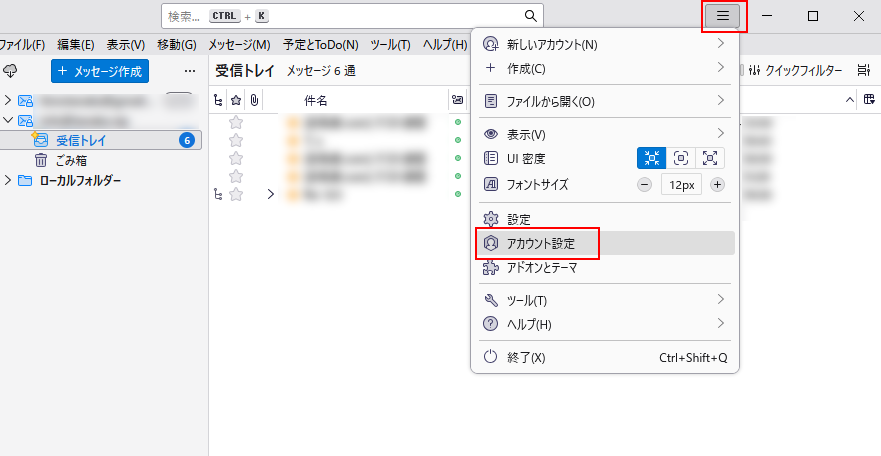
![]() アカウント設定タブが表示されますので、まずは、受信サーバーの設定を確認します
アカウント設定タブが表示されますので、まずは、受信サーバーの設定を確認します
左側メニュー内「設定されているメールアドレス」から「サーバー設定」をクリックし、
以下の表をご参照のうえ、各項目を確認/修正します
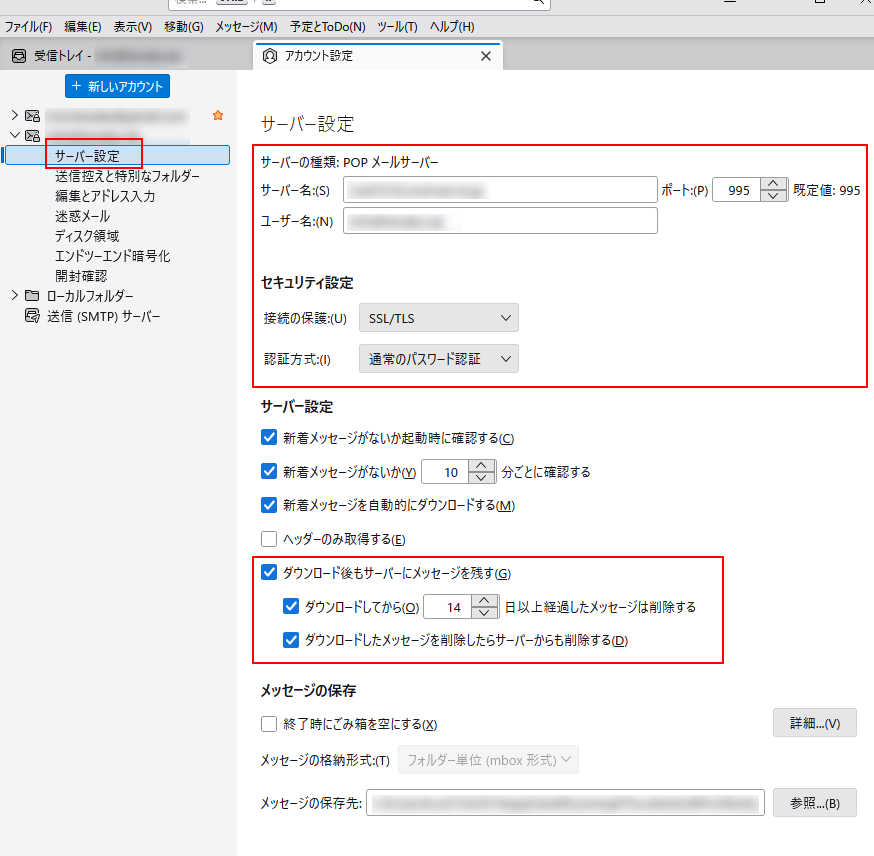
|
サーバーの種類 |
POPメールサーバー |
|
サーバー名(S) |
受信メールサーバー名 ( 確認方法はこちら ) |
|
ポート(P) |
995 |
|
ユーザー名(N) |
お客様のメールアドレス |
|
接続の保護(U) |
SSL/TLS |
|
認証方式(I) |
通常のパスワード認証 |
|
ダウンロード後もサーバーに |
このメールソフトのみで利用する場合:チェックなし |
|
ダウンロードしてから(O)*日以上 |
任意 |
|
ダウンロードしたメッセージを削除 |
任意 (チェックありを推奨) |
![]() 次に、送信サーバーの設定を確認します
次に、送信サーバーの設定を確認します
左側メニューより「送信(SMTP)サーバー」をクリックし、送信サーバーリストから
設定される送信サーバーをご選択のうえ、「編集」をクリックします
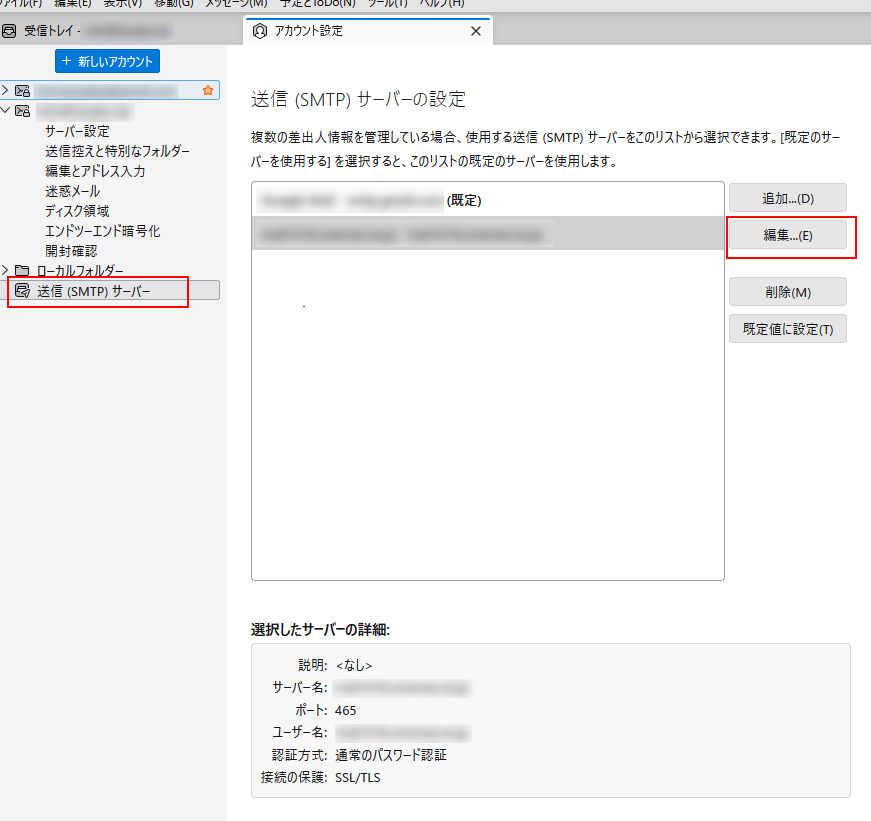
![]() 以下の表をご参照のうえ、各項目を確認/修正し、「OK」をクリックします
以下の表をご参照のうえ、各項目を確認/修正し、「OK」をクリックします
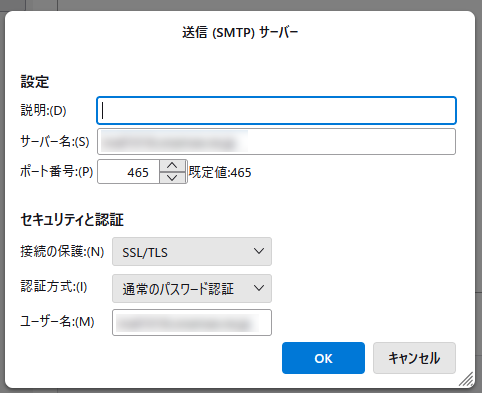
|
サーバー名(S) |
送信サーバー名 ( 確認方法はこちら ) |
|
ポート番号(P) |
465 |
|
接続の保護(N) |
SSL/TLS |
|
認証方式(I) |
通常のパスワード認証 |
|
ユーザー名(M) |
お客様のメールアドレス |
![]() 「送信(SMTP)サーバーの設定」画面に戻りましたら、「アカウント設定タブ」を「×」ボタンで閉じます
「送信(SMTP)サーバーの設定」画面に戻りましたら、「アカウント設定タブ」を「×」ボタンで閉じます
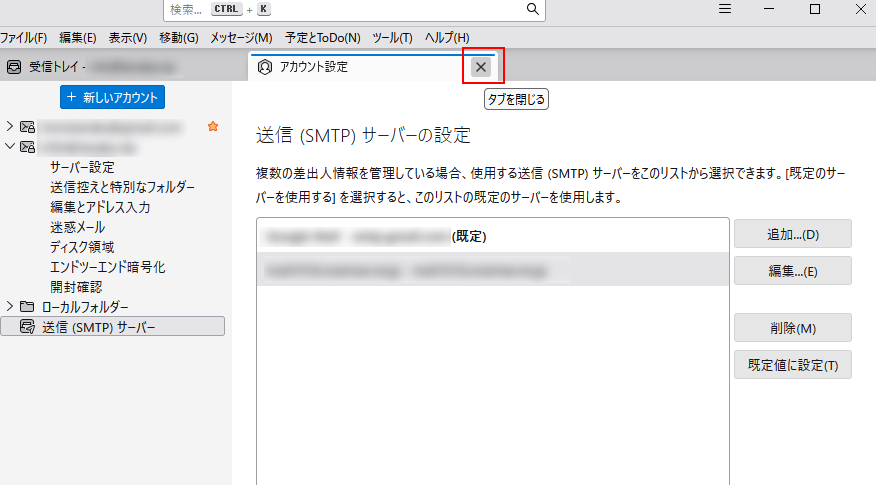
![]() 受信トレイ(またはホームなど)に戻りましたら、左上「受信アイコン」をクリックします
受信トレイ(またはホームなど)に戻りましたら、左上「受信アイコン」をクリックします
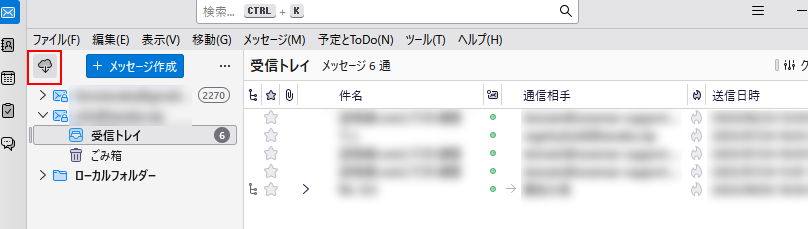
![]() 「~へのログインに失敗しました。」の画面が表示されましたら、「新しいパスワードを入力」をクリックします
「~へのログインに失敗しました。」の画面が表示されましたら、「新しいパスワードを入力」をクリックします
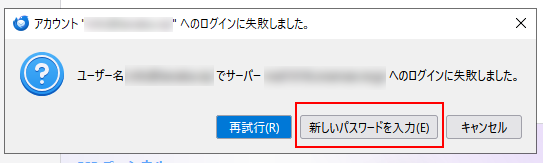
![]() 「~のパスワードを入力してください」の画面が表示されましたら、パスワードを入力し、
「~のパスワードを入力してください」の画面が表示されましたら、パスワードを入力し、
「パスワードマネージャーにこのパスワードを保存する。」にチェックを入れたうえ、
「ログイン」をクリックします
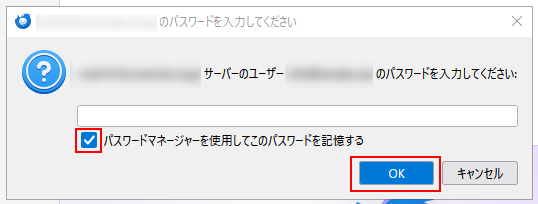
|
パスワード |
同メールアドレスに、お客様にて設定されたパスワード |
以上で設定の確認/変更は完了です。
関連記事
【レンタルサーバー ベーシック・RSプラン/お名前メール】メールの受信ができません
